קבוצות Microsoft 365 - משימות נפוצות
סיכום
מנהלי דיירים מבצעים משימות נפוצות רבות לניהול קבוצות Microsoft 365. הנה עיון מהיר לביצוע משימות אלה. הפעילויות מחולקות למקטעים כדי לסייע לך למיין אותן במהירות. בחר משימה כדי לנווט ישירות אליה.
- קבוצות Microsoft 365 יצירת & תצוגה
- הקצאת קבוצה של Microsoft 365
- קבוצות Microsoft 365 דואר אלקטרוני
- קבוצות Microsoft 365 זרימת דואר
- קבוצות Microsoft 365 מחדש
- משימות אחרות
- קבצי Script שימושיים קבוצות Microsoft 365 אישית
קבוצות Microsoft 365 יצירת & תצוגה
שליטה ביצירת קבוצה של Microsoft 365
כברירת מחדל, כל המשתמשים של הדייר רשאים ליצור קבוצות של Microsoft 365. עם זאת, היא עלולה לגרום לקבוצות לא מוסברות, מיותמות ולא פעילות. כדי למנוע בעיה זו, באפשרותך לשלוט באופן שבו משתמשים יוצרים קבוצות Microsoft 365.
באפשרותך גם להשתמש בכלים הבאים כדי לשלוט ביצירת קבוצה של Microsoft 365:
קבוצות Microsoft 365 תפוגת תוקף
תכונה זו מקלה על המשתמשים, כולל מנהלי מערכת, בעלי קבוצות וחברים, על-ידי הפיכת תהליך התפוגה וה חידוש לאוטומטי. הוא עושה זאת על-ידי מעקב אחר קבוצות עבור פעילות משתמשים ביישומים שונים המשויכים לקבוצה, כגון Teams, SharePoint ו- Outlook.
לקבלת מידע נוסף, ראה:
מדיניות תפוגה המבוססת על פעילות משתמשים עבור קבוצות Microsoft 365
מדיניות מתן שמות לקבוצה של Microsoft 365
חושש שהמשתמשים עשויים לתת שמות פוגעניים לקבוצות Microsoft 365 שהם יוצרים? השתמש במדיניות קבוצות Microsoft 365 כדי לחסום מילים ספציפיות ולהגביל שמות קבוצות לקריטריונים מסוימים, כגון שמות מחלקות. ראה קבוצות Microsoft 365 מדיניות מתן שמות.
הצגת קבוצת Microsoft 365 המשויכת לצוות
לכל הצוותים החדשים יש קבוצת Microsoft 365 משויכת. כברירת מחדל, קבוצה זו של Microsoft 365 מוסתרת מהלקוחות של Exchange (Outlook ו- OWA) והיא מוסתרת גם מרשימת הכתובות הכללית (GAL). כדי לבטל את הסתרת הקבוצה, השתמש Exchange Online PowerShell.
ביטול ההסתרה של קבוצת Microsoft 365 מרשימת הכתובות של Outlook או OWA
הפעל את הפקודה הבאה וציין את הערך הנדרש:
Set-UnifiedGroup -Identity <UnifiedGroupIdParameter> -HiddenFromAddressListsEnabled $falseהערה
הערך $false את ההסתרה של הקבוצה מרשימת הכתובות ולאחר $true מסתיר אותה.
ביטול הסתרה של קבוצת Microsoft 365 מלקוח Exchange
הפעל את הפקודה הבאה וציין את הערך הנדרש:
Set-UnifiedGroup -Identity <UnifiedGroupIdParameter> -hiddenFromExchangeClientsEnabled $falseהערה
הערך $false את ההסתרה של הקבוצה מלקוח Exchange ולאחר $true מסתיר אותה.
הקצאת קבוצה של Microsoft 365
מתן אפשרות למשתמשים ספציפיים לשלוח כקבוצה של Microsoft 365
באפשרותך להקצות הרשאות 'שלח כ' כדי לאפשר למשתמשים ספציפיים לשלוח הודעות בשם קבוצה של Microsoft 365:
הפעל את הפקודה הבאה:
Add-RecipientPermission <GroupName> -Trustee <MailboxName> -AccessRights SendAs
לקבלת מידע נוסף, ראה מתן אפשרות לחברים לשלוח בתור קבוצה או לשלוח בשמה.
שליטה בגישה של משתמשים למשאבי קבוצה ספציפיים
לקבוצה של Microsoft 365 יש משאבים רבים נוספים, אך המשאבים הבאים הם מינימליים:
- תיבת הדואר הנכנס
- לוח שנה
- אתר SharePoint
- OneNote
משתמש חייב להיות חבר בקבוצה Microsoft 365 כדי לגשת לכל אחד ממשאבים אלה. לא ניתן להקצות גישה למשאב קבוצה בנפרד. עם זאת, באפשרותך להעניק גישה לשיחות קבוצתיות, קבצים, הזמנות ללוח שנה ומחברות לאורחים בודדים. ראה הוספת אורחים קבוצות Microsoft 365.
מנע מחברי קבוצה לשנות לוח שנה של קבוצה
באפשרותך להגדיר הרשאות לוח שנה לקריאה בלבד עבור חברי קבוצה על-ידי ציון הפרמטר CalendarMemberReadOnly .
לדוגמה, הפקודה הבאה הופכת את לוח השנה לקריאה בלבד עבור כל החברים בקבוצה1.
Set-UnifiedGroup Group1 -CalendarMemberReadOnly
מגבלות קבוצה של Microsoft 365
טבלה זו מציגה את הגודל ואת מגבלות החברות החלות על קבוצות Microsoft 365.
| המרבי | ערך: |
|---|---|
| בעלים לכל קבוצה | 100 |
| קבוצות שמשתמש יכול ליצור | 250 |
| קבוצות שמנהל מערכת יכול ליצור | עד למגבלת הדיירים המהווה ברירת מחדל של 500,000 |
| מספר חברים | יותר מ- 1,000, אך רק 1,000 יכולים לגשת לשיחות הקבוצתיות בו-זמנית. המשתמשים עשויים בחין בעיכובים כאשר הם ניגשים ללוח השנה ולשיחות בקבוצות גדולות מאוד ב- Outlook. |
| מספר הקבוצות שמשתמש יכול להיות חבר בה | 1,000 |
| אחסון קבצים | טרה-בית אחד + 10 GB לכל משתמש רשום כמנוי + שטח אחסון נוסף שנרכש. באפשרותך לרכוש כמות בלתי מוגבלת של שטח אחסון נוסף. |
| גודל תיבת דואר של קבוצה | 50 GB |
| גודל שליחה/קבלה מרבי של הודעת דואר אלקטרוני | 35/36 MB היא מגבלת ברירת המחדל המרבית לשליחה/קבלה, בהתאמה. ניתן להוסיף אותה באמצעות הפקודה Set-UnifiedGroup , לפי הצורך. |
| קבוצת תפוצה כחברה בקבוצה של Microsoft 365 | לא ניתן להוסיף לקבוצת תפוצה המכילה יותר מ- 1,000 חברים לקבוצה של Microsoft 365. הדבר כולל גם את החברים בקבוצת התפוצה המקוננת. |
קבוצות Microsoft 365 דואר אלקטרוני
הסרת כתובת onmicrosoft.com הדואר האלקטרוני
כתובת <הדואר האלקטרוני domain.onmicrosoft.com> היא כתובת ניתוב דואר אלקטרוני של Microsoft Online (MOERA). יש לצורף MOERA אחת לפחות לקבוצה בכל פעם. לכן, לא ניתן להסיר את onmicrosoft.com הכתובות מקבוצה. עם זאת, באפשרותך לשנות את התחום של MOERA ככתובת דואר אלקטרוני משנית של הקבוצה.
דוגמה:
נניח כי contoso.com הוא תחום הדואר האלקטרוני הראשי שלך, contoso.onmicrosoft.com הוא התחום MOERA שלך. כדי contoso.com את כתובת הדואר האלקטרוני הראשית של קבוצת השיווק ולהגדיר את MOERA ככתובת משנית, הפעל את הפקודה הבאה:
Set-UnifiedGroup Marketing -PrimarySmtpAddress marketing@contoso.com
לקבלת מידע נוסף על כתובות MOERA, ראה כיצד התכונה proxyAddresses מאוכלסת ב- Microsoft Entra מזהה.
התאמה אישית של כתובות דואר אלקטרוני עם חותמת על קבוצות חדשות של Microsoft 365
באפשרותך ליצור מדיניות של כתובת דואר אלקטרוני כדי להחתים באופן אוטומטי כתובות דואר אלקטרוני מותאמות אישית בקבוצות Microsoft 365. ראה בחירת התחום לשימוש בעת יצירת קבוצות Microsoft 365.
הערה
מדיניות כתובת הדואר האלקטרוני אינה משנה את כתובות הדואר האלקטרוני של קבוצות Microsoft 365 שהיו בשימוש לפני יצירת המדיניות.
שינוי כתובות דואר אלקטרוני של קבוצות קיימות לאחר הוספת תחום לדייר
נניח שאתה מוסיף תחום מקובל, וברצונך להפוך אותו כתובת ה- SMTP הראשית עבור כל קבוצות Microsoft 365 שנוצרו לפני הוספת התחום לדייר.
באפשרותך להשתמש בפקודה Set-UnifiedGroup כדי לעדכן את כתובת הדואר האלקטרוני של הקבוצות הקיימות.
דוגמה:
הוסף את contoso.com התחום לכל קבוצות Microsoft 365 הקיימות בדייר שלך:
$domain = "@groups.contoso.com"
$Microsoft365Groups = Get-UnifiedGroup -ResultSize Unlimited
foreach ($Microsoft365Group in $Microsoft365Groups)
{
$NewEmailid = $Microsoft365Group.alias + $Domain
Set-UnifiedGroup -Identity $Microsoft365Group.identity -EmailAddresses @{add=$Newemailid}
}
הערה
החלף groups.contoso.com שם התחום שברצונך להוסיף, וודא כי השם החדש הוא תחום מקובל.
הוספה או הסרה של כתובת דואר אלקטרוני משנית מקבוצה של Microsoft 365
באפשרותך לשנות את כתובת הדואר האלקטרוני של קבוצת Microsoft 365 באמצעות מרכז הניהול של Microsoft 365, לבחור את הקבוצה ולבחור כתובת @edit דואר אלקטרוני.
לחלופין, באפשרותך גם להשתמש בפקודות הבאות Exchange Online PowerShell כדי להוסיף ולהסיר כתובת דואר אלקטרוני שאינה ראשית מקבוצה של Microsoft 365:
להוסיף:
Set-UnifiedGroup Group1 -EmailAddresses @{add="group1@secondary.contoso.com"}
להסיר:
Set-UnifiedGroup Group1 -EmailAddresses @{remove="group1@secondary.contoso.com"}
שליטה במסירת הודעות דואר אלקטרוני קבוצתיות לחברים חדשים
כדי לקבוע אם חברים חדשים בקבוצה יקבלו הודעות דואר אלקטרוני של קבוצה, הפעל את הפקודה Exchange Online PowerShell הבאה:
Set-UnifiedGroup <GroupName> -AutoSubscribeNewMembers
בעלי קבוצה יכולים להפוך את המנוי לזמין/ללא זמין מהגדרות קבוצה על-ידי בחירת האפשרות הבאה:
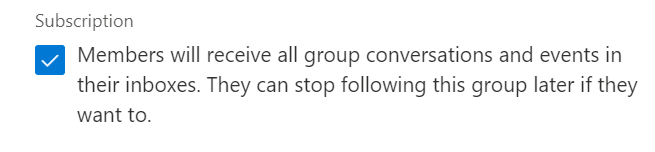
הערה
הפרמטר AutoSubscribeNewMembers ייכנס לתוקף עבור חברים חדשים בקבוצה לאחר ביצוע השינוי. חברים קיימים אינם מושפעים.
משתמשים בודדים יכולים להתחיל ולהפסק לקבל הודעות דואר אלקטרוני קבוצתיות על-ידי בחירה באפשרות עקוב בתיבת הדואר הנכנס/הפסק לעקוב בתיבת הדואר הנכנס בקבוצה. ראה עקוב אחר קבוצה ב- Outlook.
קבלת עותק של הודעות דואר אלקטרוני קבוצתיות שאתה שולח
כברירת מחדל, בעת שליחת הודעת דואר אלקטרוני לקבוצת Outlook שבה אתה חבר, אינך מקבל עותק של הודעה זו בתיבת הדואר הנכנס שלך. באפשרותך לשנות הגדרה זו.
היכנס לתיבת הדואר שלך באמצעות Outlook באינטרנט (OWA) ולאחר מכן בחר הגדרות הצג את>כל הגדרות Outlook.
בחר קבוצות>דואר.
בחר בתיבת הסימון שלח לי עותק של דואר אלקטרוני שאני שולח לקבוצה.
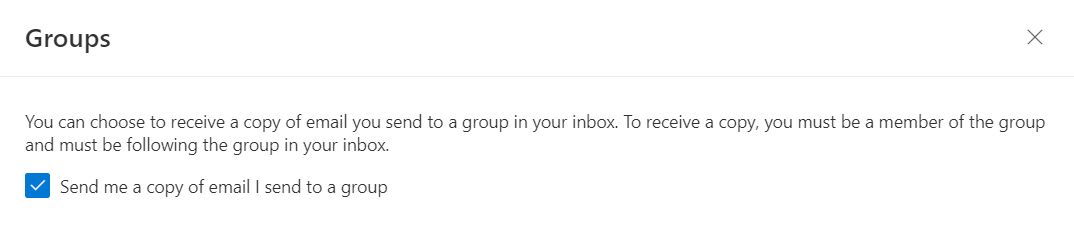
מנהלי מערכת יכולים להפוך את ההגדרה לזמינה Exchange Online PowerShell באמצעות הפקודה הבאה:
תיבת דואר בודדת:
Set-MailboxMessageConfiguration <MailboxName> -EchoGroupMessageBackToSubscribedSender $True
כל תיבות הדואר:
כדי להפוך את ההגדרה לזמינה עבור כל תיבות הדואר בבת אחת, השתמש בפקודה הבאה:
Get-Mailbox -ResultSize Unlimited | ForEach {Set-MailboxMessageConfiguration -Identity $_.UserPrincipalName -EchoGroupMessageBackToSubscribedSender $true}
הערה
הגדרה זו נמשכת עד שעה כדי להיכנס לתוקף.
קביעת תצורה של תשובות אוטומטיות
כדי לקבוע את התצורה של הודעות מענה אוטומטי עבור תיבת דואר ספציפית של קבוצה של Microsoft 365, הפעל את Exchange Online PowerShell הבאה:
Set-MailboxAutoReplyConfiguration -Identity <groupmailbox> -AutoReplyState Enabled -InternalMessage "<Internal auto-reply message>" -ExternalMessage "<External auto-reply message>"
הערה
אם תיבת הדואר של הקבוצה שלך הגיעה למיכסתה המוקצבת, תקבל את השגיאה "Microsoft.Exchange.Data.Storage.QuotaExceededException" בעת הפעלת ה- cmdlet של Set-MailboxAutoReplyConfiguration. כדי לפתור את השגיאה, בצע את השלבים הבאים:
- הקטנת תיבת הדואר של הקבוצה.
- המתן שעה אחת עד שהשינויים ייכנסו לתוקף.
- הפעל מחדש את Set-MailboxAutoReplyConfiguration cmdlet.
בעיות בדואר אלקטרוני בקבוצות Microsoft 365
בעיה 1: הודעות הנשלחות ממשתמשים חיצוניים לקבוצה של Microsoft 365 לא מתקבלות
אם השולח שלך מקבל דוח אי-מסירה (NDR) הכולל את קוד המצב 550 5.7.193, ודא שקבוצת Microsoft 365 זמינה לקבלת הודעות דואר אלקטרוני ממשתמשים חיצוניים.
בעיה 2: הודעות הנשלחות לקבוצה של Microsoft 365 אינן מתקבלות על-ידי כל החברים
ודא שכל חברי הקבוצה נרשמו כמנויים להודעות הרצויות. ראה עקוב אחר קבוצה ב- Outlook.
כדי לבדוק את מצב ההודעה של חברים שנרשמו כמנויים להודעות דואר אלקטרוני קבוצתיות, הפעל את הפקודה הבאה:
Get-UnifiedGroup <GroupName> | Get-UnifiedGroupLinks -LinkType Subscribers
כדי לקבוע את התצורה של כל חברי הקבוצה לקבלת הודעות הנשלחות לקבוצה של Microsoft 365, הפעל את הפקודה הבאה:
$Group = "<Address of Microsoft 365 Groups>"
Get-UnifiedGroupLinks $Group -LinkType Member | % {Add-UnifiedGroupLinks -Identity $Group -LinkType subscriber -Links $_.Guid.toString() -Confirm:$false}
להלן דוגמה שתחבר מחדש את כל החברים בקבוצה כדי לקבל הודעות testg@contoso.onmicrosoft.com בתיבת הדואר הנכנס שלהם:
$group="testg@contoso.onmicrosoft.com"
Get-UnifiedGroupLinks $Group -LinkType Member | % {Add-UnifiedGroupLinks -Identity $Group -LinkType subscriber -Links $_.Guid.toString() -Confirm:$false}
שחזור קבוצה של Microsoft 365
שחזור קבוצה של Microsoft 365
קבוצות Microsoft 365 שנמחקו נשמרות למשך 30 יום. במהלך תקופה זו, בעלים של קבוצה או מנהל דיירים יכול לשחזר את הקבוצה. לאחר 30 יום, הקבוצה והתוכן המשויך לה נמחקים לצמיתות ולא ניתן לשחזר אותם.
שחזור קבוצה של Microsoft 365 משחזר את כל השירותים הקשורים לקבוצה, כגון Planner, Teams ואתרים של SharePoint.
הערה
ייתכן שיחלפו כמה שעות עד לשחזור כל התוכן המשויך עבור קבוצה.
לבעלי קבוצה
פתח את הדף קבוצות שנמחקו , בחר נהל קבוצות תחת הצומת קבוצות ולאחר מכן בחר נמחק.

בחר את הכרטיסיה שחזור לצד הקבוצה שברצונך לשחזר.
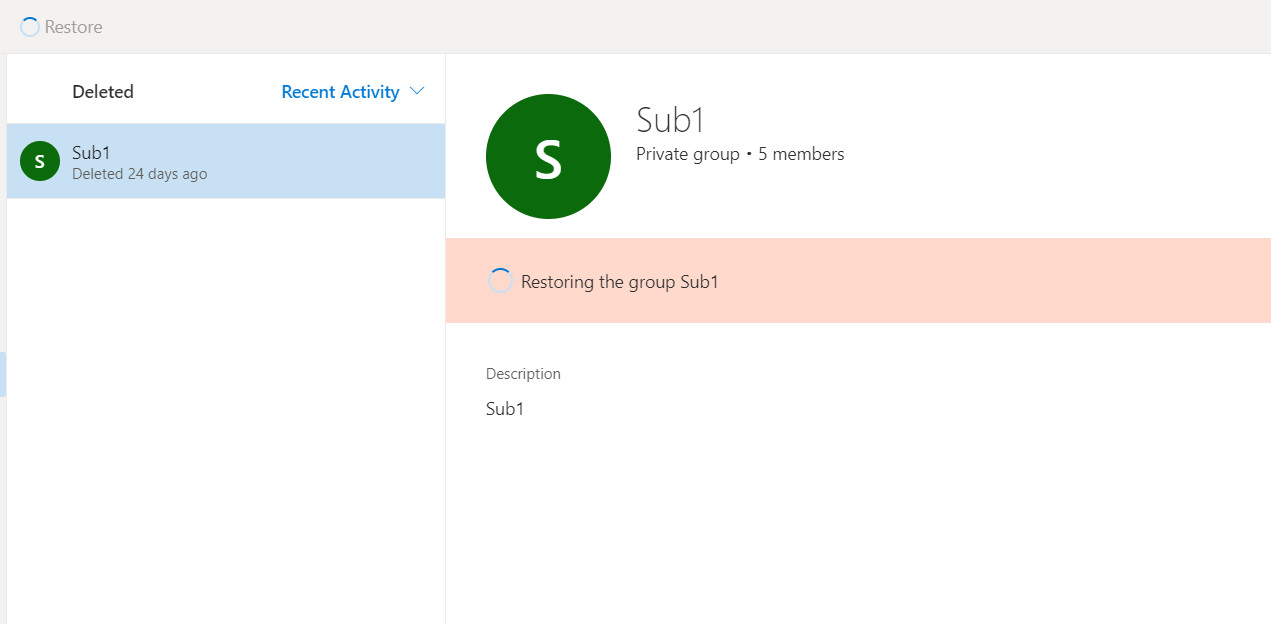

עבור מנהלי דיירים
השתמש מנהל מערכת Microsoft 365 או ב- PowerShell של Azure Active Directory (Azure AD) כדי לשחזר קבוצה שנמחקה. ראה שחזור קבוצה של Microsoft 365 שנמחקה.
שחזור שיחות דואר אלקטרוני שנמחקו מקבוצה של Microsoft 365
אם מחקת בטעות שיחות דואר אלקטרוני מקבוצה של Microsoft 365, באפשרותך לשחזר אותן באמצעות Outlook באינטרנט Restore-RecoverableItems או על-ידי הפעלת ה- cmdlet של PowerShell. לקבלת מידע נוסף, ראה שחזור שיחות דואר אלקטרוני שנמחקו קבוצות Microsoft 365.
משימות אחרות
המרה לקבוצה של Microsoft 365
Microsoft אינה מספקת כלים להמרת תיבת דואר משותפת לקבוצה של Microsoft 365, או להיפך.
עם זאת, באפשרותך לשדרג רשימות תפוצה לקבוצות Microsoft 365. זו דרך נהדרת להעניק לארגון שלך את רשימות התפוצה של כל התכונות והפונקציונליות של קבוצות Microsoft 365. ראה מדוע עליך לשדרג את רשימות התפוצה לקבוצות ב- Outlook.
באפשרותך לשדרג רשימות תפוצה אחת בכל פעם, או כמה בו-זמנית. אם אין אפשרות לשדרג את רשימת התפוצה, תיפתח תיבת דו-שיח המצי על כך. ראה אילו רשימות תפוצה לא ניתן לשדרג?.
כמו כן, ראה שדרוג רשימות תפוצה קבוצות Microsoft 365- Outlook.
גישה לקבוצות Microsoft 365 מהלקוחות של Exchange
לקבלת חוויית המשתמש הטובה ביותר בקבוצה של Microsoft 365, השתמש בגירסה העדכנית ביותר של Outlook מחבילת Microsoft 365 או Outlook באינטרנט (OWA).
לקוחות Outlook הבאים יכולים לגשת לקבוצות Microsoft 365:
- Microsoft 365 של Outlook
- Outlook 2016 MSI וגירסאות מתקדמות יותר
- Outlook עבור Mac 2016 (גירסה 16.9 ואילך)
- Outlook עבור Android ו- Outlook עבור iOS
- Outlook באינטרנט (OWA)
העברת קבוצה של Microsoft 365 בין דיירים
אין כלי מקורי או שיטה זמינים להעברת קבוצות Microsoft 365 בין דיירים.
מחיקת קבוצה של Microsoft 365
קבוצות Microsoft 365 שנמחקו ושירותים קשורים (כגון Teams, אתרי SharePoint וכן הלאה) נשמרים במצב מחיקה זמנית למשך 30 יום. אם אתה מנהל דיירים, באפשרותך למחוק לצמיתות קבוצה של Microsoft 365 מבלי להמתין 30 יום.
הערה
Azure AD ו- MSOnline PowerShell הוצאו משימוש נכון ל- 30 במרץ, 2024. לקבלת מידע נוסף, קרא את עדכון הפחת. לאחר תאריך זה, התמיכה במודולים אלה מוגבלת לסיוע בהעברה ל- Microsoft Graph PowerShell SDK ולתוני אבטחה. המודולים שהופחתו ימשיכו לפעול עד 30 במרץ 2025.
אנו ממליצים לעבור ל- Microsoft Graph PowerShell כדי לקיים אינטראקציה עם Microsoft Entra מזהה (בעבר Azure AD). לשאלות נפוצות בנושא העברה, עיין בשאלות נפוצות בנושא העברה. הערה: גירסאות 1.0.x של MSOnline עשויות להיתקל בהפרעה לאחר 30 ביוני 2024.
התחבר אל Azure AD PowerShell.
הפעל את הפקודה הבאה כדי לקבל את המזהה של הקבוצה שנמחקה:
Get-AzureADMSDeletedGroupמחק את הקבוצה שנמחקה על-ידי הפעלת הפקודה הבאה:
זהירות
מחיקה לצמיתות של הקבוצה מסירה את הקבוצה ואת הנתונים שלה לצמיתות.
Remove-AzureADMSDeletedDirectoryObject -Id <objectId>
ייצוא קבוצות Microsoft 365 מידע
השתמש בחיפוש Microsoft Purview כדי לייצא תוכן דואר אלקטרוני של קבוצת Microsoft 365 ל- PST. לקבלת מידע נוסף, חיפוש עבור תוכן באמצעות הכלי 'חיפוש תוכן'.
באפשרותך להפעיל פקודות PowerShell כדי לבצע את המשימות הבאות.
יצא את רשימת החברות של קבוצת Microsoft 365:
Get-UnifiedGroup <GroupName> | Get-UnifiedGroupLinks -LinkType Members | Export-CSV ".\GroupMembers.csv" -NoTypeInformation -Encoding UTF8
הצג רשימה של כל הקבוצות (כולל קבוצות שנמחקו) והבעלים של הקבוצה:
Get-UnifiedGroup -IncludeSoftDeletedGroups |?{$_.ManagedBy -ne $null} | ft displayname,managedby
הצג רשימה של כל הקבוצות (כולל קבוצות שנמחקו) שלא הוקצו בעלים:
Get-UnifiedGroup -IncludeSoftDeletedGroups |?{$_.ManagedBy -eq $null}
כדי להציג רשימה של כל הקבוצות של Microsoft 365 יחד עם מעקב אחר מידע אודות יוצר הקבוצה, עליך להשתמש במידע הביקורת . חיפוש את יומן הביקורת המאוחד עבור הפעילות "נוספה קבוצה".

גודל תיבת הדואר של קבוצת Microsoft 365
מגבלת הגודל של תיבות דואר של קבוצה של Microsoft 365 היא 50 GB כברירת מחדל. המידע הבא מסביר כיצד להציג את הגודל הנוכחי של תיבת דואר של קבוצה של Microsoft 365, וכיצד לפנות שטח בתיבת הדואר לפני שהיא מתמלאת.
הצגת גודל תיבת הדואר של הקבוצה
הפעל את הפקודה הבאה כדי להציג את הגודל הנוכחי של תיבת דואר של קבוצה של Microsoft 365:
כדי להציג את הגודל של תיבת דואר ספציפית של קבוצה:
Get-Mailbox -GroupMailbox <name of the group> | Get-MailboxStatistics | fl TotalDeletedItemSize,TotalItemSizeכדי להציג את הגודל הנוכחי של תיבות דואר של קבוצה:
Get-Mailbox -GroupMailbox -ResultSize unlimited | Get-MailboxStatistics | ft DisplayName,TotalDeletedItemSize,TotalItemSize
הגדלת שטח בתיבת הדואר של הקבוצה
אין דרך נתמכת להגדיל את המיכסה של תיבת דואר של קבוצה. עליך להסיר הודעות דואר אלקטרוני ישנות יותר כדי לפנות שטח בתיבת הדואר של הקבוצה.
בעלים של קבוצה יכול להסיר הודעות דואר אלקטרוני ישנות יותר באמצעות Outlook או Outlook באינטרנט לפנות שטח באופן מיידי. מנהל דיירים יכול להגדיר מדיניות שמירה לניקוי הודעות דואר אלקטרוני ישנות יותר מקבוצות. עם זאת, למדיניות שמירה לוקח זמן רב יותר לנקות את הנתונים.
כמו כן, באפשרותך לחפש בתוכן של תיבת הדואר של הקבוצה ולייצא את תוצאות החיפוש לקובץ PST לפני הסרת הודעות דואר אלקטרוני מתיבת הדואר של הקבוצה.
דוח שימוש בקבוצה של Microsoft 365
בדוח קבוצות Microsoft 365, באפשרותך לקבל תובנות לגבי הפעילות של קבוצות בארגון שלך, כגון הודעות דואר אלקטרוני שהתקבלו ב- Exchange, הודעות ב- Viva Engage. לקבלת מידע נוסף, ראה דוחות של Microsoft 365 במרכז הניהול.
קבצי Script שימושיים קבוצות Microsoft 365 אישית
דוגמה 1: הצגת כל הקבוצות יחד עם תאריך יצירה, בעלים וספירת חברות
Get-UnifiedGroup | Select-Object Id, DisplayName, ManagedBy, Alias, AccessType, WhenCreated, @{Expression={([array](Get-UnifiedGroupLinks -Identity $_.Id -LinkType Members)).Count }; Label='Members'} | Sort-Object whencreated | Format-Table displayname, alias, managedby, Members, accesstype, whencreated
דוגמה 2: יצירת דוח עבור משתמשים בקבוצה
$Groups = Get-UnifiedGroup -ResultSize Unlimited
$Groups | ForEach-Object {
$group = $_
Get-UnifiedGroupLinks -Identity $group.Name -LinkType Members | ForEach-Object {
New-Object -TypeName PSObject -Property @{
Group = $group.DisplayName
Member = $_.Name
EmailAddress = $_.PrimarySMTPAddress
RecipientType= $_.RecipientType
}
}
} | Export-CSV ".\Office365GroupMembers.csv" -NoTypeInformation -Encoding UTF8
דוגמה 3: הקצאת הרשאות 'שלח כ' בקבוצה
$groupAlias = "group1"
$userAlias = "john"
$groupsRecipientDetails = Get-Recipient -RecipientTypeDetails groupmailbox -Identity $groupAlias
Add-RecipientPermission -Identity $groupsRecipientDetails.Name -Trustee $userAlias -AccessRights SendAs
משוב
בקרוב: במהלך 2024, נפתור בעיות GitHub כמנגנון המשוב לתוכן ונחליף אותו במערכת משוב חדשה. לקבלת מידע נוסף, ראה: https://aka.ms/ContentUserFeedback.
שלח והצג משוב עבור